关于 Apropos 特性 (Visual LISP IDE)
Visual LISP 能够从由 AutoLISP 读取器填充的符号表中查找和匹配变量和函数名称。 注意:Visual LISP IDE 仅在 Windows 上可用。
这包括来自内置程序和用户定义程序的符号以及实现 AutoLISP 语言的符号。 Apropos 功能允许您
完成一个单词在控制台或文本编辑器窗口中匹配部分输入的单词可以使编写 AutoLISP 程序变得更加容易,并有助于减少因函数或变量名称拼写错误而导致的错误。 作为演示,假定在 Visual LISP 控制台窗口中输入了以下代码: (setq origin (getpoint "\nOrigin of inyn sign: ")) (setq radius (getdist "\nRadius of inyn sign: " origin)) (setq half-r (/ radius 2)) (setq origin-x (car origin)) (command "._circle" origin radius) 输入 (ha 并按 Ctrl+Shift+空格键将显示匹配变量或函数的列表。 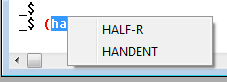 HALF-R是从 Console 窗口中输入的 AutoLISP 表达式中的用户定义变量,并且是内置的 AutoLISP 函数。HANDENT 如果在符号表中找到超过 15 个匹配名称,则会显示“Apropos 结果”对话框,而不是输入文本附近的列表。例如,在控制台窗口提示符下键入 get,然后按 Ctrl+Shift+空格键调用 Apropos 功能,或在“Apropos 选项”对话框中输入 get。您可以从结果窗口中选择一个符号,然后使用对话框的右键单击上下文菜单将其复制到代码中。 搜索单词与在控制台或文本编辑器窗口中完成部分输入的单词类似,您可以使用 Apropos 根据一组搜索条件返回完整的符号列表。在控制台或文本编辑器窗口中工作时,忘记函数或内置变量的名称但记住部分名称的情况并不少见。您可以键入符号名称的一部分,然后在调用 Apropos 之前选择它,Visual LISP 会立即对所选文本执行查找,并在 Apropos Results 对话框中显示结果。如果未选择任何文本,则会显示“Apropos 选项”对话框。 相关概念本教程中的主题 |
 |Archiver|CAD开发者社区
( 苏ICP备2022047690号-1 苏公网安备32011402011833)
|Archiver|CAD开发者社区
( 苏ICP备2022047690号-1 苏公网安备32011402011833)
GMT+8, 2025-12-9 12:21
Powered by Discuz! X3.4
Copyright © 2001-2021, Tencent Cloud.